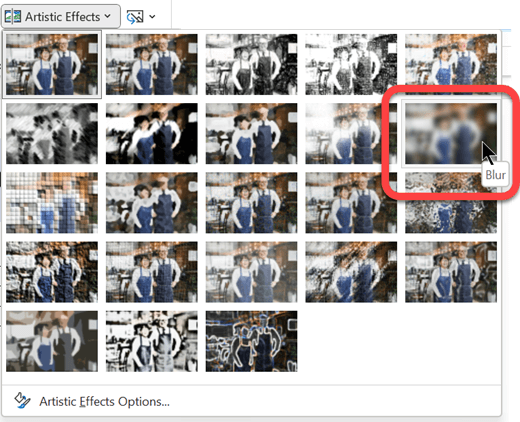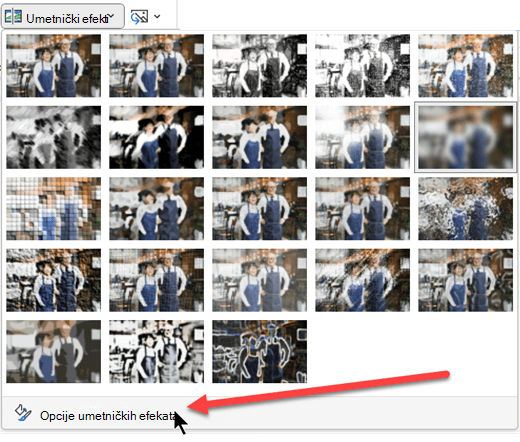Zamućenje cele slike
Word i PowerPoint vam omogućavaju da zamutite celu sliku pomoću umetničkog efekta zamućenja.
-
Koristite umetanje > slike da biste postavili fotografiju u dokument.
-
Izaberite fotografiju na platnu.
-
Na kartici Format slike (ili Oblikovanje) na traci sa alatkama izaberite stavku Umetnički efekti.
-
U galeriji opcija slike koja se otvori izaberite opciju Zamućenje :
Napomena: Žao nam je, umetnički efekti kao što je "Zamagljanje" nisu dostupni u programu Word za veb ili PowerPoint za veb. Ova funkcija je dostupna samo u aplikacijama za stone računare.
Promena stepena zamućenja
Nakon izvršavanja gorenavedenih koraka. možete da prilagodite stepen zamućenja, ako je potrebno.
-
Ponovo izaberite sliku na podlozi za crtanje.
-
Na kartici Format slike (ili Oblikovanje) na traci sa alatkama izaberite stavku Umetnički efekti.
-
Na dnu galerije opcija izaberite stavku Opcije umetničkih efekata.
-
U oknu Oblikovanje slike sa strane, u okviru Umetnički efekti prilagodite vrednost Radijus na broj između 0 i 100. Što je veći broj, slika postaje mutnija.